win11关闭最近使用的文件 关闭Win11最近使用的文件的方法
更新时间:2024-04-05 10:53:11作者:xtang
Win11关闭最近使用的文件可以帮助用户更好地保护个人隐私和数据安全,在日常使用电脑的过程中,我们可能会打开和编辑一些敏感文件,而这些文件可能会被记录在最近使用的文件列表中,一旦被他人访问就会带来安全隐患。学会关闭Win11最近使用的文件是非常重要的。接下来我们将介绍具体的方法。
Win11最近使用的文件怎么关闭1、首先,点击下面的开始菜单,选择“设置”,打开设置界面。
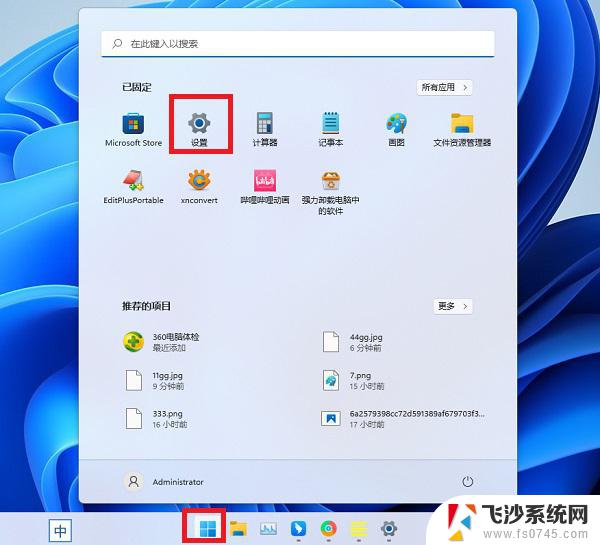
2、然后点击个性化,点击“开始”选项。
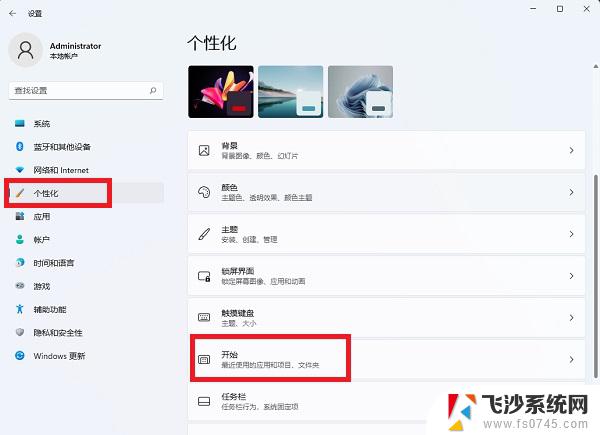
3、进入开始界面后,关闭“显示最近添加的应用”选项后面的开关。
4、关闭“在开始中显示最近打开的项目”。
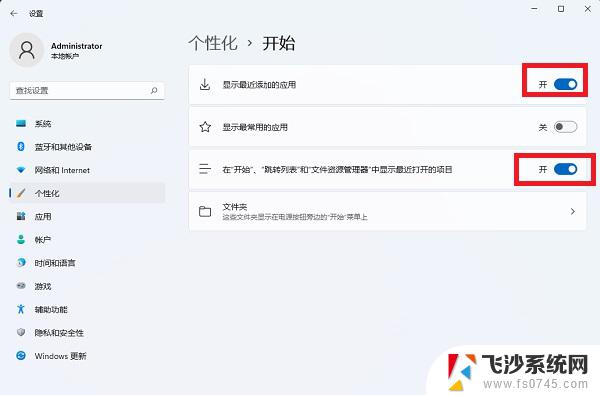
5、最后再次点击开始菜单,可以发现“推荐项目”已经关闭。
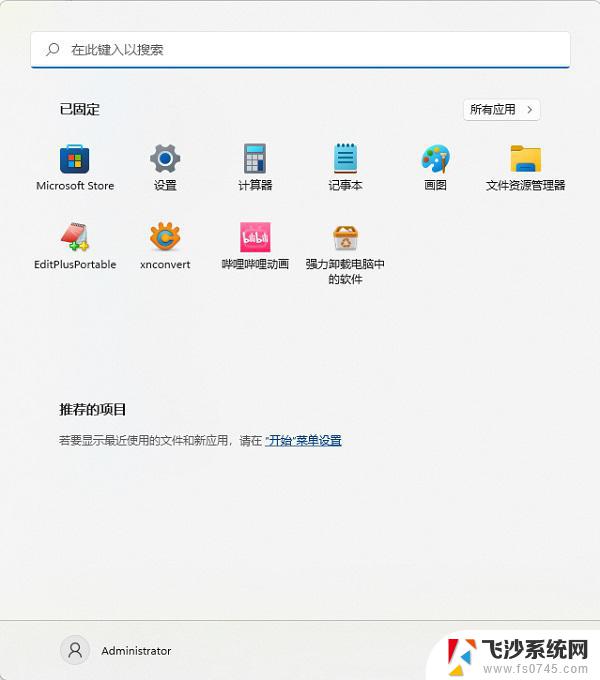
全关以后会是这样,用户也可以把最近添加的应用一项给打开。这样开始菜单这里就不会这么奇怪了。
Win11上的RAR文件怎么打开?Win11上的RAR文件打开方法汇总
Win11打开Windows终端显示找不到wt.exe文件怎么办?
以上就是关于win11关闭最近使用的文件的全部内容,如果有出现相同情况的用户可以按照以上方法来解决。
win11关闭最近使用的文件 关闭Win11最近使用的文件的方法相关教程
-
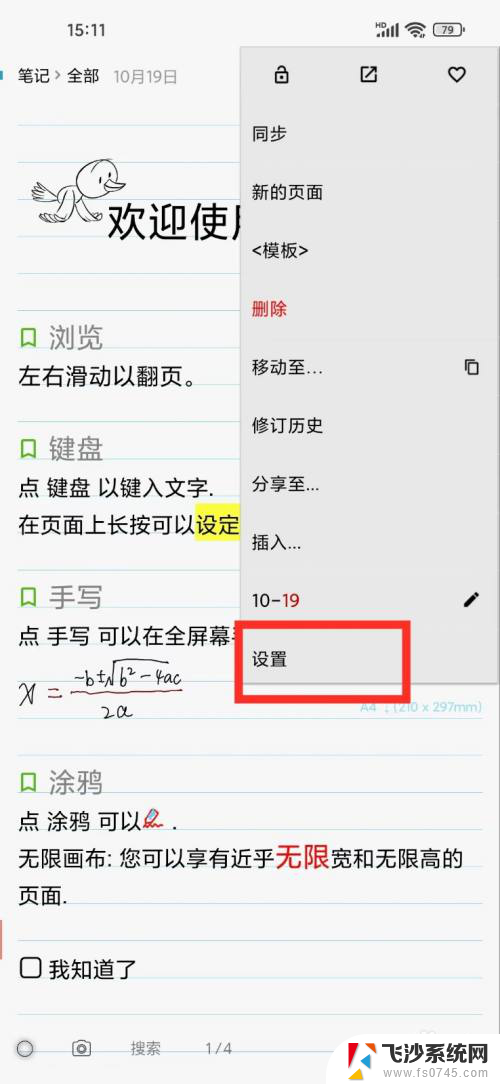 win11关闭最近使用文具 随手写关闭分页符方法
win11关闭最近使用文具 随手写关闭分页符方法2025-01-08
-
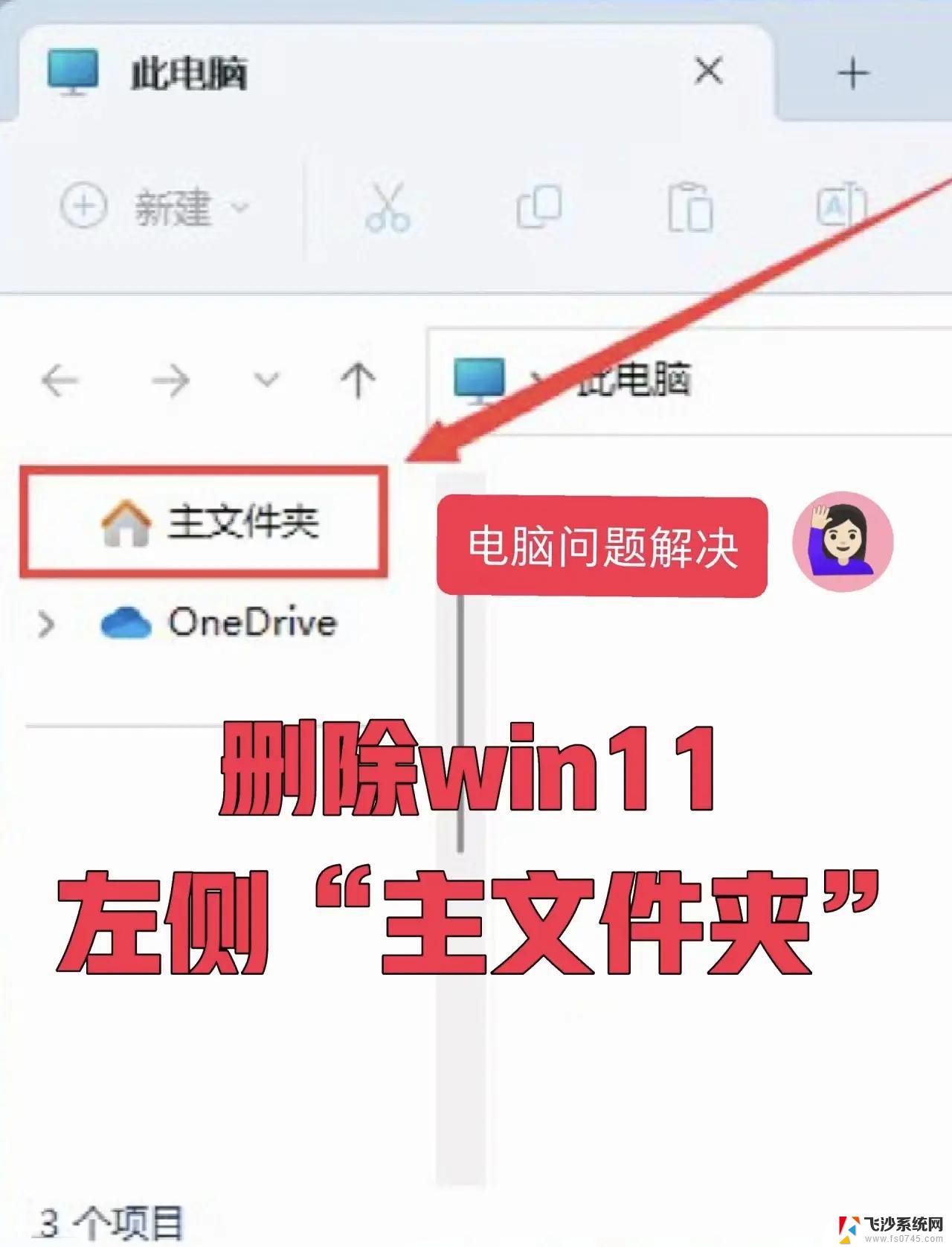 win11主文件夹怎么删除最近使用的文件 如何删除最近使用的文档
win11主文件夹怎么删除最近使用的文件 如何删除最近使用的文档2025-03-29
-
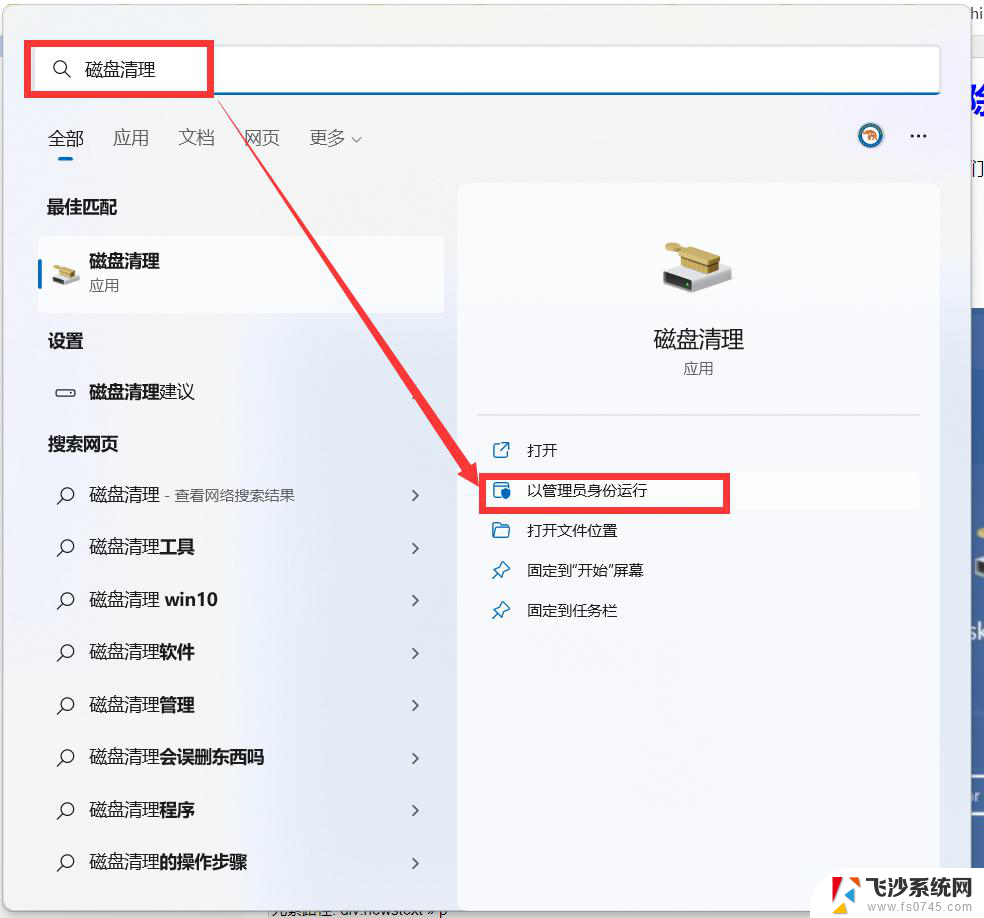 win11删除文件使用记录 如何删除最近打开的文档
win11删除文件使用记录 如何删除最近打开的文档2024-11-22
-
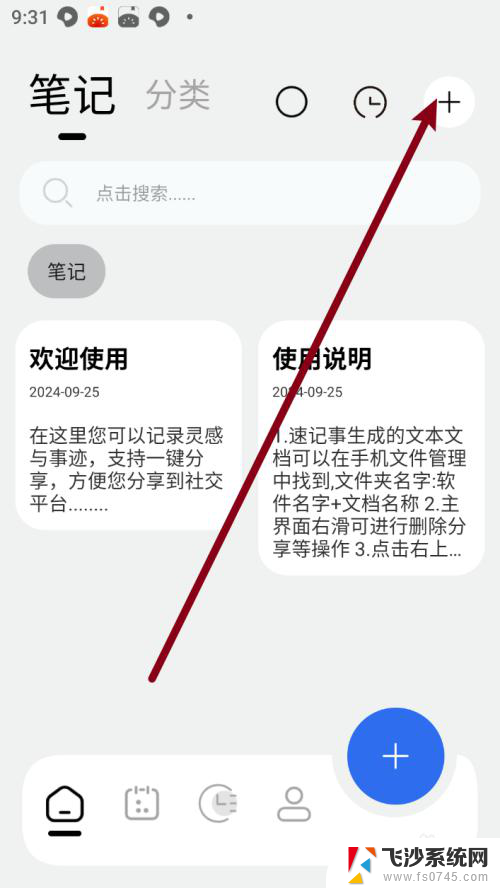 win11记录最近文件 记录本软件怎样查看最近访问的文件
win11记录最近文件 记录本软件怎样查看最近访问的文件2024-12-30
- win11中快捷关闭程序 win11强制关闭程序快捷键使用方法
- win11文件浏览器 停用快捷 win11强制关闭程序快捷键方法
- 使用360关闭win11所有防护 win11关闭安全防护步骤
- win11壁纸最近使用的图像在哪里 如何在网上找到电脑壁纸
- win11自带的杀毒软件不能关闭 win11杀毒软件关闭步骤
- win11自带的杀毒软件三种关闭 win11杀毒软件关闭步骤
- win11网络中不显示 Windows11 Wi Fi网络不显示怎么解决
- win11如何创建word文件 Word文档创建步骤
- win11屏幕显示横 Windows11横向显示设置方法
- win11删除文件夹需要管理员权限怎么办 Win11无法删除文件需要权限解决
- win11右下角虚拟触控板 Windows11虚拟触摸板怎么打开
- win11怎么开启投屏 手机投屏到电脑怎么操作
win11系统教程推荐
- 1 win11更新后如何关闭 microsoft账户(2) Win10怎么退出Microsoft账户登录
- 2 win11点击文件夹一直转圈圈怎么办 win11打开文件夹卡顿解决方法
- 3 windows11登录微软账号 Win11 Microsoft账户登录教程
- 4 win11如何结束任务 Win11如何快速结束任务
- 5 win11电脑屏幕触屏怎么关闭 外星人笔记本触摸板关闭快捷键
- 6 win11 如何显示实时网速 笔记本显示网速的方法
- 7 win11触摸板关闭了 用着会自己打开 外星人笔记本触摸板关闭步骤
- 8 win11怎么改待机时间 Win11怎么调整待机时间
- 9 win11电源键关闭设置 怎么关闭笔记本上的功能键
- 10 win11设置文件夹背景颜色 Win11文件夹黑色背景修改指南